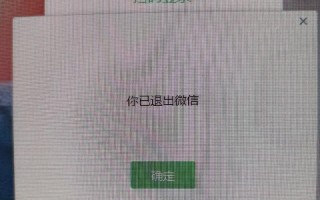在使用电脑开启手机连接设备的过程中,有时会遇到一些错误提示,导致无法正常连接手机。本文将为大家了一些常见的错误提示及解决方法,希望能帮助到大家顺利连接手机设备。
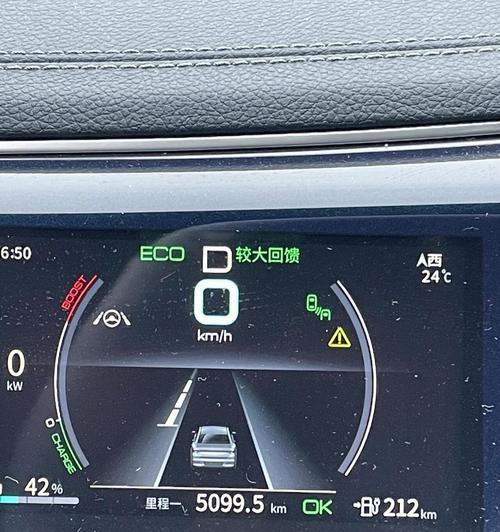
1.USB驱动错误

如果在连接手机时遇到USB驱动错误提示,可能是因为你的电脑缺少了相应的驱动程序。解决方法是下载并安装手机制造商官方网站上提供的最新USB驱动程序。
2.USB端口问题
当你连接手机时,电脑可能会提示USB端口错误。这可能是由于USB接口损坏或电缆松动引起的。解决方法是更换USB接口或重新插拔USB线确保连接牢固。
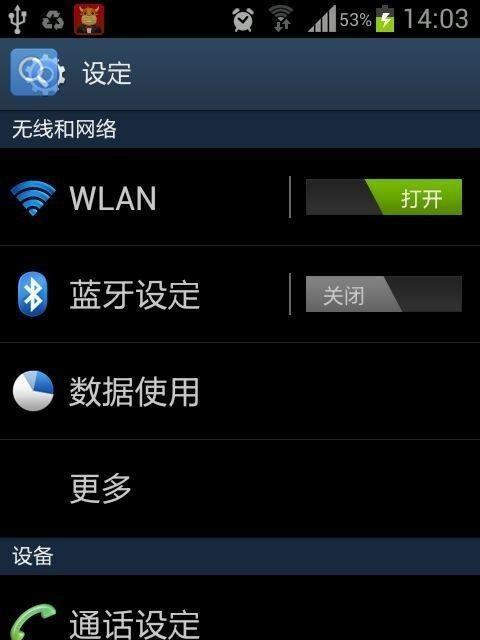
3.未识别的设备
如果你的电脑无法识别连接的手机设备,可能是由于驱动程序不兼容或过期导致的。解决方法是升级电脑上的相关驱动程序或联系手机制造商获取最新的驱动版本。
4.传输速度慢
当你传输文件到手机时速度非常慢,可能是由于USB接口不是高速USB接口导致的。解决方法是将手机连接到高速USB接口上,或者使用USB3.0数据线进行传输。
5.设备无响应
如果连接的设备没有任何响应,可能是因为设备处于休眠模式或冻结状态。解决方法是按下设备上的电源键,或者重新启动设备后再尝试连接。
6.驱动冲突
在某些情况下,电脑上已安装的驱动程序与手机驱动程序发生冲突,导致连接失败。解决方法是通过设备管理器卸载冲突的驱动程序,然后重新安装手机驱动。
7.病毒感染
电脑可能会因为病毒感染而无法正常连接手机设备。解决方法是及时更新并运行杀毒软件,清除电脑中的病毒。
8.系统更新问题
在电脑系统升级或更新后,可能会出现与手机连接相关的问题。解决方法是检查系统更新是否完整,并重新启动电脑后再次尝试连接手机。
9.USB调试模式未开启
在连接某些Android设备时,需要先开启USB调试模式才能连接成功。解决方法是在手机设置中找到开发者选项,打开USB调试模式。
10.手机锁屏导致断开连接
有些手机在锁屏状态下会自动断开与电脑的连接。解决方法是设置手机在锁屏状态下仍保持连接,或者取消手机的自动锁屏功能。
11.电脑操作系统不兼容
某些操作系统可能不兼容特定手机设备。解决方法是查找并安装适用于你的操作系统的最新驱动程序或更新操作系统至兼容版本。
12.电脑USB口供电不足
有些电脑的USB接口输出电流不足以驱动某些手机设备。解决方法是尝试使用USB集线器连接到电源适配器或尝试连接到其他电脑的USB接口。
13.其他设备干扰
附近的其他设备可能会对电脑与手机的连接产生干扰。解决方法是将其他设备移动到更远的位置或关闭其他设备,然后再次尝试连接。
14.手机系统问题
某些错误提示可能是由于手机系统出现问题引起的。解决方法是备份数据,然后尝试恢复出厂设置或重置手机系统。
15.其他软件冲突
某些安装在电脑上的软件可能与手机连接软件存在冲突,导致连接失败。解决方法是关闭或卸载可能引起冲突的软件,然后重新连接手机。
在使用电脑开启手机连接设备时,我们可能会遇到各种错误提示。本文了常见的错误及解决方法,希望能帮助大家顺利连接手机设备。记住,当遇到错误提示时,不要惊慌,按照正确的解决方法一步一步排查,相信问题很快就会解决。
标签: 错误解决方法